5 formas de compartir Wi-Fi desde cualquiera de sus dispositivos a cualquier otro dispositivo
Publicado: 2022-02-13¿Quieres compartir Wi-Fi con tus amigos con facilidad y rapidez? Eso también, desde cualquiera de sus dispositivos como Android, iOS, PC y Mac. Entonces este artículo es el más sencillo para usted. Solo revíselo para conocer las 5 mejores técnicas para compartir su Wi-Fi con sus amigos.
Tabla de contenido
¿Qué es compartir WiFi?
Wi-Fi Sharing es una conexión inalámbrica que permite que su dispositivo se conecte a Internet. Primero, debe encender el Wi-Fi en su dispositivo. Y seleccione la red Wi-Fi particular. A continuación, escriba o pegue la contraseña de esa red. Luego, puede comenzar a usar Internet en su dispositivo.
- Te podría gustar: Android no permanecerá conectado a wifi – Prueba esta solución
- Los 5 mejores enrutadores WiFi baratos y mejores para el hogar / la oficina
5 excelentes maneras de compartir Wi-Fi desde cualquiera de sus dispositivos a cualquier otro dispositivo
Ahora compartir Wi-Fi es fácil y rápido ahora. Simplemente revise las 5 mejores formas de compartir su Wi-Fi desde cualquiera de sus dispositivos a cualquier otro dispositivo.
- Comparta Wi-Fi desde iPhone o iOS a otros dispositivos iOS
- Comparta Wi-Fi desde Mac a iPhone o iOS u otros dispositivos Mac
- Comparte Wi-Fi desde tu Android a Cualquier Dispositivo
- Comparta Wi-Fi desde su PC a cualquier dispositivo
- Comparta Wi-Fi desde cualquiera de sus dispositivos a cualquier otro dispositivo
1. Comparta Wi-Fi desde iPhone o iOS a otros dispositivos iOS
Simplemente siga los sencillos pasos para compartir Wi-Fi desde iPhone o su iOS a otros dispositivos iOS.
Paso 1: Asegúrese de que Wi-Fi y Bluetooth estén activados, en su dispositivo iOS y en el de su amigo. Y el punto de acceso personal debe estar apagado en ambos dispositivos.
Paso 2: y asegúrese de haber agregado su ID de Apple a la aplicación de contacto de su amigo.
Paso 3: A continuación, coloque ambos dispositivos más cerca del alcance de Wi-Fi y Bluetooth.
Paso 4: Y asegúrese de que su dispositivo iOS esté desbloqueado. Y está conectado a la red Wi-Fi.
Paso 5: Ahora seleccione la red Wi-Fi en el dispositivo de su amigo.
Paso 6: A continuación, haga clic en 'Compartir contraseña' en su dispositivo. Y luego en 'Listo'.
Paso 7: Luego, su contraseña de Wi-Fi se comparte con éxito con el dispositivo de su amigo.
Paso 8: Ahora tu amigo puede usar tu Wi-Fi.
¡Eso es todo! Ha compartido con éxito Wi-Fi desde su dispositivo iOS al dispositivo iOS de su amigo.
2. Comparta Wi-Fi desde Mac a iPhone o iOS u otros dispositivos Mac
Para compartir Wi-Fi de Mac a iPhone o a otros dispositivos Mac, simplemente siga los pasos a continuación.
Paso 1: asegúrese de que su Mac esté desbloqueada. Y conectado a la red wifi.
Paso 2: Y asegúrese de haber iniciado sesión con su ID de Apple.
Paso 3: A continuación, asegúrese de que la ID de Apple de su amigo esté en su aplicación Contactos.
Paso 4: A continuación, mantenga el dispositivo de su amigo más cerca de su Mac.
Paso 5: A continuación, elija la red Wi-Fi en el dispositivo de su amigo.
Paso 6: Ahora solo espere un momento hasta que se muestre la notificación de Wi-Fi en su Mac. Luego haz clic en compartir.
Paso 7: Ahora, desde su Mac, compartió su contraseña de Wi-Fi con el dispositivo de su amigo.
¡Eso es todo! Ahora su amigo puede comenzar a navegar y navegar usando su Wi-Fi compartido.
Léalo: ¿Cómo puedo encontrar mi contraseña WiFi cuando la olvidé?
3. Comparte Wi-Fi desde tu Android a cualquier dispositivo
Si es un usuario de Android, puede compartir Wi-Fi desde su dispositivo Android con otros dispositivos. Para esto, simplemente siga los siguientes pasos:
Paso 1: Active Wi-Fi en su dispositivo Android. Y conéctelo a su red Wi-Fi deseada.
Paso 2: asegúrese de que su dispositivo Android esté conectado a la red Wi-Fi deseada.
Paso 3: ahora, en su Android, navegue a Configuración> Wi-Fi> red Wi-Fi conectada.
Paso 4: A continuación, en su red Wi-Fi conectada, puede ver la opción ' Tocar para compartir contraseña '.
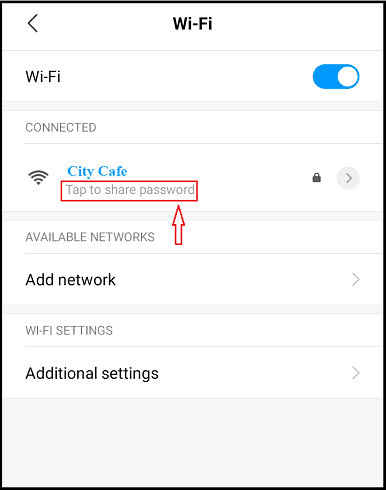
Paso 5: Ahora, haga clic en ' Tocar para compartir contraseña '. Luego, el código QR se muestra en la pantalla de su dispositivo Android.
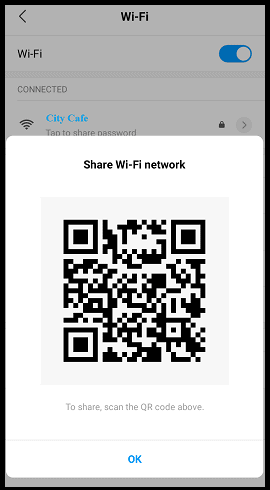
Paso 6: ahora tome una captura de pantalla del código QR. Y compártalo con sus amigos por correo electrónico, WhatsApp y más.
Paso 7: A continuación, con la ayuda del escáner de código QR instalado de Google Play Store o con la ayuda del escáner incorporado, sus amigos deben escanear el código QR compartido.
Paso 8: suponga que si su amigo usa el escáner de códigos QR de Google Play Store, aparecerá su nombre y contraseña de Wi-Fi. A continuación, deben hacer clic en 'Abrir configuración'. Entonces sus móviles pueden conectarse a su red Wi-Fi.
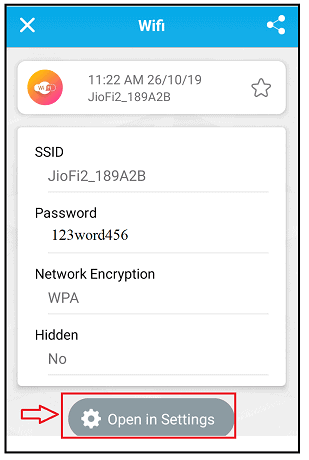
Paso 9: O si sus amigos usan el escáner incorporado, aparece su nombre de Wi-Fi pero la contraseña está protegida. A continuación, tienen que hacer clic en 'Conectarse a esta red'. Entonces sus móviles se conectan a tu red Wi-Fi.

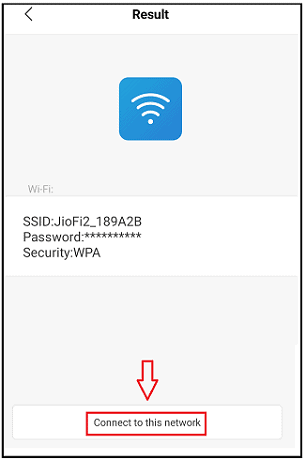
Aquí, con la ayuda del escáner de código QR instalado, sus amigos pueden conocer su nombre y contraseña de Wi-Fi. Entonces, con esta técnica, tus amigos pueden usar tu Wi-Fi en cualquier dispositivo como Android, iOS, Mac y PC.
4. Comparta Wi-Fi desde su PC a cualquier dispositivo
Videotutorial
Proporcionamos este artículo en forma de video para la comodidad de nuestros lectores. Si está interesado en leer, puede omitir el video y comenzar a leer.
Si tiene una PC, puede compartir Wi-Fi directamente desde su PC a cualquier otro dispositivo a través de correo electrónico, WebWhatsAPP y más. Para realizar esta tarea, simplemente siga los pasos a continuación.
Paso 1: si usa Windows 10, haga clic en el botón Inicio.
Paso 2: A continuación, elija Configuración. Luego vaya a Red e Internet > Estado > Centro de redes y recursos compartidos.
Paso 3: supongamos que, si usa Windows 8.1 o 7, presione el botón de inicio. A continuación, busque Red.
Paso 4: Ahora elija 'Centro de redes y recursos compartidos'.
Paso 5: Luego, haga clic en la red Wi-Fi deseada. A continuación, aparece una pequeña ventana en la pantalla de su PC.
Paso 6: Ahora, haga clic en el botón 'Propiedades inalámbricas'. Y luego, seleccione la pestaña 'Seguridad'.
Paso 7: luego haga clic en la casilla de verificación 'Mostrar caracteres'.
Paso 8: Ahora aparece la contraseña para la red Wi-Fi conectada en el cuadro Clave de seguridad de la red.
¡Eso es todo! Ahora puede copiarlo y compartirlo junto con el nombre de la red Wi-Fi por correo electrónico, WebWhatsApp y más con sus amigos. Entonces tus amigos pueden usar esta contraseña. Y pueden conectar cualquier dispositivo a su Wi-Fi compartido.
- Recomendado: 5 Mejores extensores de rango WiFi / Amplificadores de señal / Repetidores
5. Comparta Wi-Fi desde cualquiera de sus dispositivos a cualquier otro dispositivo
Paso 1: Abra cualquier navegador de Internet en cualquiera de sus dispositivos.
Paso 2: A continuación, abra sitios en línea que generen códigos QR para su Wi-Fi. Al igual que QiFi.
Paso 3: Luego se abre la siguiente página.
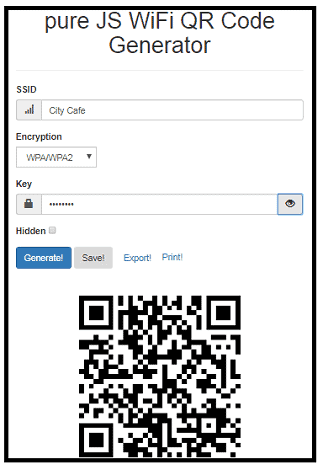
Paso 4: A continuación, complete los campos como el nombre de su red Wi-Fi y la contraseña.
Paso 5: Ahora, haga clic en el botón 'Generar'.
Paso 6: Luego, se genera el Código QR para su red Wi-Fi.
Paso 7: A continuación, haga clic en el botón 'Exportar'. Luego, el código QR generado se guarda en forma de archivo png.
¡Eso es todo! Ahora puede compartir su red Wi-Fi en forma de código QR por correo electrónico, WhatsApp, WebWhatsApp y más.
A continuación, sus amigos pueden escanear este código con el escáner de códigos QR. Y pueden conectar sus dispositivos a su red Wi-Fi compartida automáticamente sin escribir la contraseña.
Conclusión
Ahora, las técnicas anteriores definitivamente pueden facilitarle compartir su Wi-Fi desde cualquiera de sus dispositivos con los dispositivos de sus amigos. Según el dispositivo disponible con usted, elija la técnica relevante. Por lo tanto, elija cualquiera de las cinco técnicas anteriores para compartir sus detalles de Wi-Fi con sus amigos con facilidad y rapidez.
- Lea a continuación: Cómo transmitir sus programas favoritos desde cualquier ubicación
- ¿Vale la pena el riesgo de evitar la administración de dispositivos móviles?
Puedo creer que este artículo definitivamente lo ayuda a compartir Wi-Fi desde cualquiera de sus dispositivos con los dispositivos de sus amigos. Si es así, compártalo y siga whatvwant en Facebook, Twitter y YouTube para obtener más consejos.
Preguntas frecuentes sobre el uso compartido de Wi-Fi
¿Cómo puedo compartir WiFi desde mi iPhone?
Puede compartir Wi-Fi desde su iPhone con la ayuda de las siguientes dos técnicas. 1) Al generar un código QR. Para obtener detalles de la técnica, solo repase la última técnica de este artículo. 2) Comparta Wi-Fi directamente desde su iPhone. Para obtener detalles sobre esta técnica, siga la primera técnica de este artículo.
¿Es ilegal compartir WiFi?
No. Compartir Wi-Fi no es ilegal en absoluto. Pero piratear y robar es ilegal.
¿Puedo usar el wifi de mi vecino?
Si. Una vez que su vecino otorgó el permiso, puede comenzar a usar el Wi-Fi de su vecino.
¿Puedo usar el WiFi de alguien sin que lo sepa?
No. Supongamos que conoce la contraseña de ese Wi-Fi. Entonces puedes empezar a usarlo. Pero el proveedor de Wi-Fi puede verlo mientras lo está usando. Luego, el proveedor puede decidir si continuar con usted o descontinuarlo.
¿Cuál es mi SSID WiFi?
SSID es solo un término técnico para el nombre de su red Wi-Fi.
¿Se puede compartir Wi-Fi con un punto de acceso?
No. Con el punto de acceso en tu móvil, puedes compartir tus datos móviles con los dispositivos de tus amigos. Pero no el wifi.
¿Cómo puedo compartir Wi-Fi desde mi teléfono?
Puede compartir su Wi-Fi desde su teléfono con la ayuda del Código QR. Primero, genera el Código QR de tu red Wi-Fi. Luego puedes compartirlo con tus amigos. Para generar el Código QR para su Wi-Fi en su teléfono, simplemente siga las técnicas tercera y quinta de este artículo.
